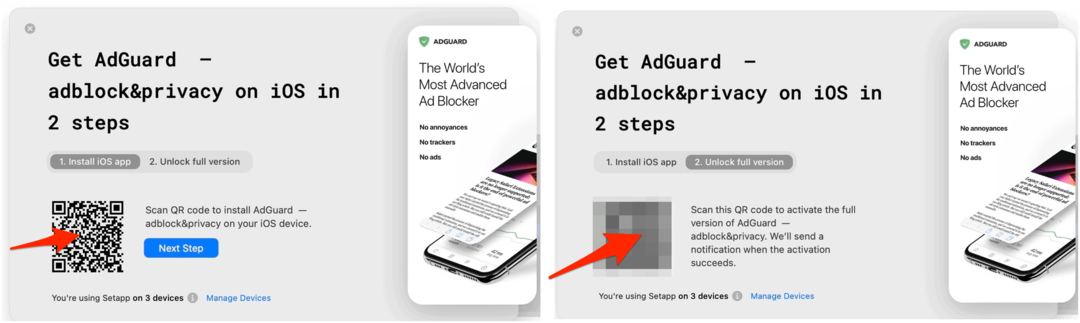Како пренијети лиценцу за Виндовс 10 на нови рачунар
Мицрософт виндовс 10 / / March 19, 2020
Последњи пут ажурирано

У зависности од врсте Виндовс 10 лиценце коју сте инсталирали, можда ћете је моћи пребацити на нови рачунар, ако је потребно. Ево како то урадити
У зависности од врсте Виндовс 10 лиценце коју сте инсталирали, можда ћете је моћи пребацити на нови рачунар ако је потребно. Током година, Мицрософт је дистрибуирао свој оперативни систем за десктоп рачунаре кроз различите тржишне канале. Нови рачунари ће често бити унапред инсталирани са ОЕМ лиценцом. Постоји много других канала у којима Мицрософт дистрибуира Виндовс, а међу њима су малопродаја, количина лиценце, академска група и подгрупе попут надоградње лиценци.
У 2015. години Мицрософт је лансирао своју најновију верзију, Виндовс 10, нудећи оперативни систем квалификованим ПЦ-јевима и уређајима који покрећу Виндовс 7 или Виндовс 8 бесплатно, на ограничено време. Мицрософт наставља да испоручује Виндовс 10 као потпуни малопродајни производ за рачунаре без квалификоване лиценце или за људе који граде рачунаре.
Утврдите може ли се лиценца за Виндовс 10 пренијети
Сазнајте који сте тип лиценце инсталирали
Мицрософт описује Виндовс 10 бесплатну надоградњу као пуну верзију, а не пробну верзију. Супротно овим изјавама, бесплатна надоградња за Виндовс 10 има одређена ограничења.
- Ако сте надоградили из малопродајне копије система Виндовс 7, Виндовс 8 или 8.1, лиценца за Виндовс 10 садржи малопродајна права из којих је изведена - може се пренети. Али према Мицрософтовим правилима, имате право само на једнократни пренос.
- Ако сте надоградили са ОЕМ Виндовс 7, Виндовс 8 или 8.1 лиценце, то су лиценце које стижу унапред инсталиран на новом рачунару од произвођача, а затим ваша лиценца за Виндовс 10 одржава ОЕМ права - не може се пренети.
- Ако имате потпуну малопродајну копију Виндовс 10, можете је пренијети колико год пута желите.
- Ако сте извели ан Лако надоградити на Виндовс 10 Про Пацк из Виндовс 10 Хоме, можете га пренети користећи Дигитал Лиценсинг. Ово је могуће зато што је Про Пацк, док је надоградња, лиценца за малопродају приложена Мицрософтовом налогу који се користи за његову куповину.
О овим нијансама смо разговарали у нашој Чланак о издањима Виндовс 10; пуштањем Ажурирање за Виндовс 10. новембра, 1511, Мицрософт је направио измене у лиценци за канал. Раније сте могли препознати канал с којег је лиценца потекла издавањем одређене Виндовс наредбе. Новембарски упдате сада описује све надограђене лиценце, било да су пуни пакет или ОЕМ као малопродаја. Иако је ваша бесплатна надоградња на Виндовс 10 са ОЕМ Виндовс 7 или Виндовс 8 / 8.1 у духу идентификована као малопродаја, то је још увек ОЕМ лиценца.
То утиче на права на оно што можете учинити са лиценцом. Ако је малопродаја, можете да наставите са изменама хардвера у вашем систему, као што је промена матичне плоче или премештање на други рачунар. За ОЕМ верзију, ако аутоматски промените матичну плочу, ваша бесплатна надоградња ће бити неважећа; што значи, морат ћете купити нову лиценца за Виндовс 10.
Пуштањем Виндовс 10 Анниверсари Упдате, Мицрософт је направио додатна побољшања у вези са преносом ваше лиценце помоћу функције Дигитал Лиценсе. Ово је једна опција коју би корисници требало прво да размотре приликом преноса лиценце, погледајте наш чланак за детаље о томе како то функционише.
Уклоните лиценцу, а затим је пребаците на други рачунар
Да бисте преместили пуну Виндовс 10 лиценцу или бесплатну надоградњу са малопродајне верзије система Виндовс 7 или 8.1, лиценца више не може бити у активној употреби на рачунару. Виндовс 10 нема опцију деактивације. Уместо тога, имате два избора:
- Деинсталирајте кључ производа - ово је најближе деактивацији Виндовс лиценце. Ова метода не обавештава Мицрософт Ацтиватион Сервере да лиценца више није у употреби на машини; уместо тога, избећи ће се сукоби низ пут ако Мицрософтови сервери за активирање открију лиценцу која се користи на више система.
- Форматирајте рачунар - овај начин обезбеђује да се лиценца више не користи на рачунару. Можете користити погодно Опција ресетовања у оперативном систему Виндовс 10 урадите.
Деинсталирајте Виндовс 10 кључ производа
Притисните Виндовс тастер + Кс затим кликните на Командна линија (Администратор). У наредбени редак унесите следећу наредбу: слмгр.вбс / упк.
Ова наредба деинсталира кључ производа, који ослобађа лиценцу за употребу на другом месту.
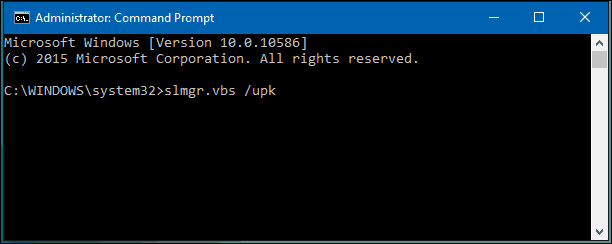
Сада можете бесплатно да пренесете лиценцу на други рачунар. Од изласка Новембар, Мицрософт је олакшао активирање Виндовс-а 10 користећи само ваш Виндовс 8 или Виндовс 7 кључ производа.
Када се од вас затражи током подешавања за кључ производа, кликните на „Немам кључ производа“. Ако имате пуна верзија лиценце Виндовс 10 купљено у продавници, можете да унесете кључ производа.
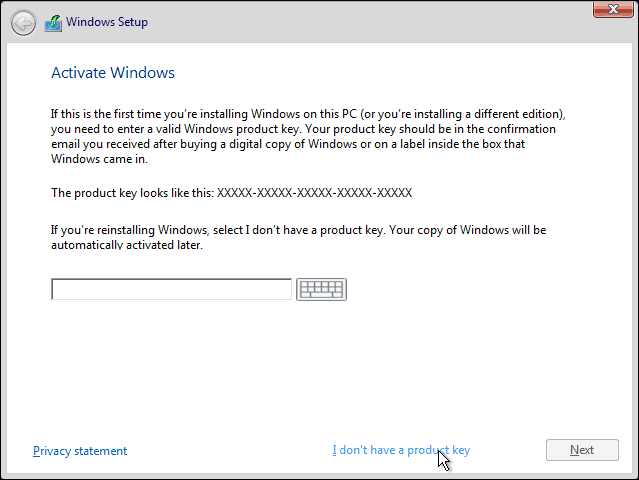
Изаберите издање за које сте лиценцирани
Виндовс 7 Стартер, Хоме Басиц, Хоме Премиум, Виндовс 8.1 Цоре: Виндовс 10 Хоме
Виндовс 7 Профессионал, Ултимате, Виндовс 8.1 Про: Виндовс 10 Про
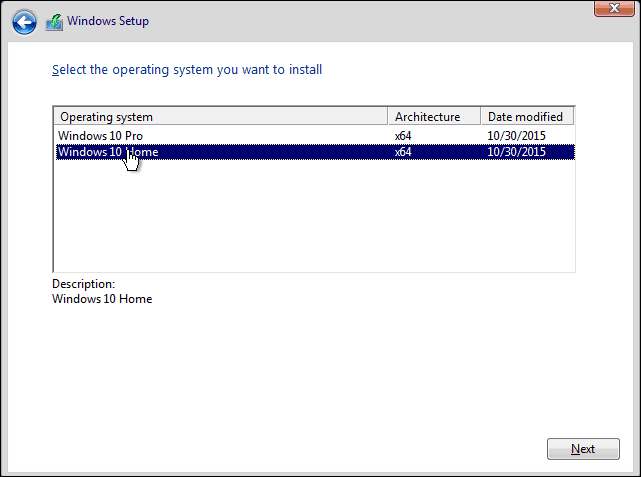
Подешавање Виндовс 10, поново ће вас затражити да потражите кључ производа током Оут оф Бок Екпериенце (Искуства ван кутије) Урадите то касније ако користите Виндовс 7 или Виндовс 8 / 8.1 кључ производа. Ако имате лиценцу за Виндовс 10 пуну верзију купљену у продавници, можете да унесете кључ производа.
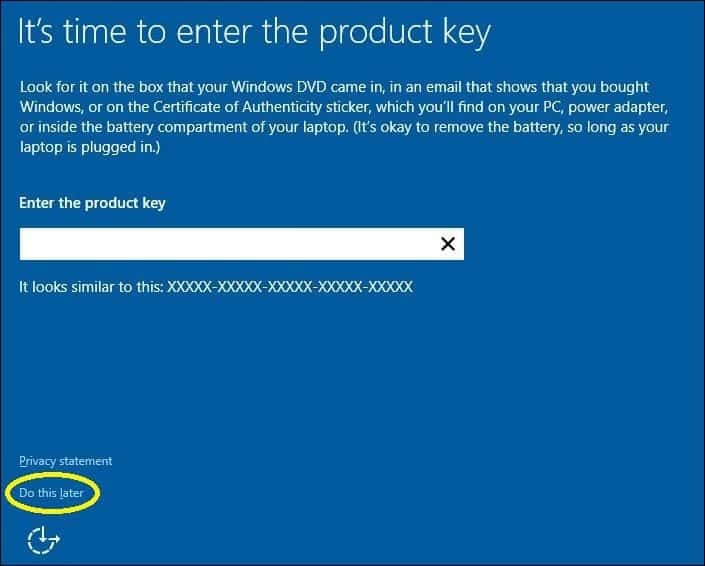
Како поново активирати лиценцу
Једном када стигнете на радну површину, морат ћете поново унијети кључ производа. То можете учинити на неколико различитих начина, прво испробајмо најлакши метод.
Кликните на Старт> Подешавања> Ажурирање и безбедност> Активација> Промена кључа производа. Унесите свој кључ производа за Виндовс 7 или Виндовс 8.0 / 8.1, а затим кликните Даље да бисте га активирали.
Друга опција је да унесете тастер из наредбеног ретка и притисните Виндовс тастер + Кс затим кликните на Командна линија (Администратор). Ову опцију користите само ако имате потешкоћа из ових поставки.
У наредбени редак унесите следећу наредбу: слмгр.вбс / ипк ккккк- ккккк- ккккк- ккккк- ккккк. Притисните тастер Ентер на тастатури; добићете потврду да је кључ производа ажуриран. Затворите командни редак, а затим наставите са поновним активирањем телефоном или контактирајте подршку.
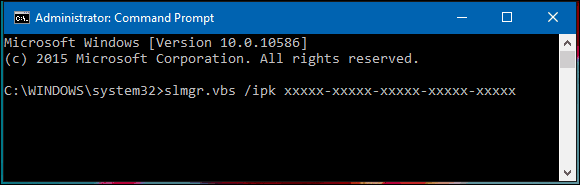
Будући да се лиценца за Виндовс 10 раније користила на другом рачунару, морат ћете се поново активирати телефоном или користити контакт подршку. Притисните Виндовс тастер + Р онда тип: слуи.еке 4 затим притисните Ентер на тастатури.
Белешка: Ако слуи.еке 4 команда не ради, откуцајте слуи уместо тога, притисните тастер Ентер.
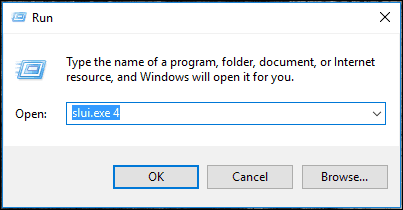
Покренуће се чаробњак за активацију. Одаберите своју земљу и кликните на Нект.
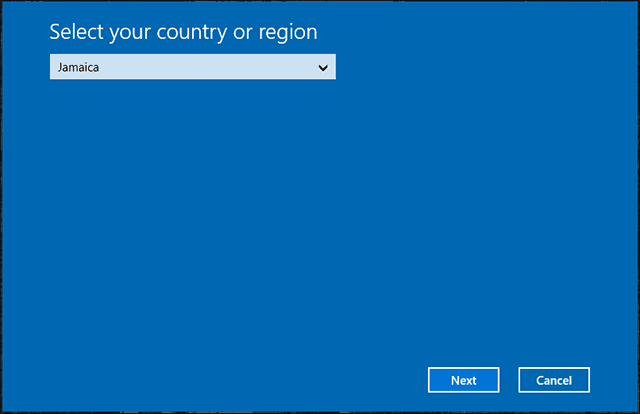
Позовите број на екрану за активирање или покрените контакт подршку, а затим објасните своју ситуацију Мицрософт Ансвер Тецх; на екрану унесите ИД инсталације.
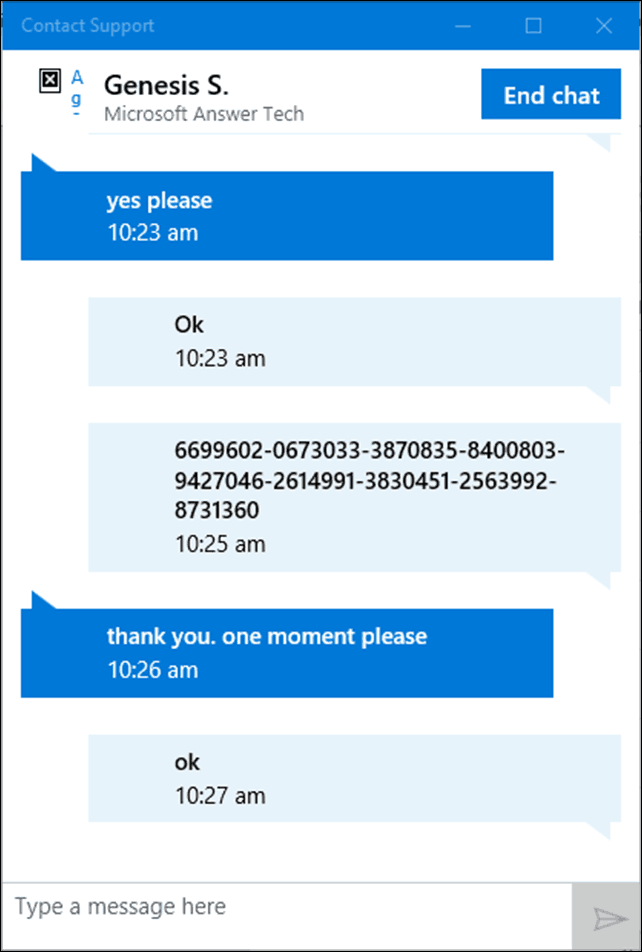
Агент ће верификовати ваш кључ производа, а затим ће вам доставити ИД потврде за поновно активирање Виндовс 10. Погледајте наш чланак да бисте добили комплетна упутства о томе како поново активирати лиценцу.

Ако сте купили Виндовс 10 Про Пацк, мораћете да се пријавите на свој Мицрософт налог да бисте се поново користили Дигитална лиценца. Знам, врло исцрпљујућа процедура, али функционира без проблема посебно нова опција подршке за ћаскање у оперативном систему Виндовс 10.